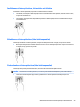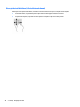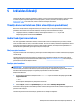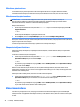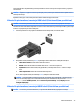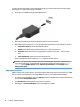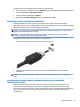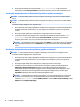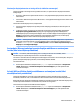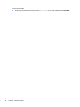User Guide - Windows 10
Lai atgrieztos pie audio straumēšanas datora skaļruņos, rīkojieties šādi:
1. Ar peles labo pogu noklikšķiniet uz ikonas Skaļruņi paziņojumu apgabalā uzdevumjoslas labajā malā un
pēc tam noklikšķiniet uz Atskaņošanas ierīces.
2. Cilnē Atskaņošana noklikšķiniet uz Skaļruņi.
3. Noklikšķiniet uz Iestatīt noklusējumu un pēc tam noklikšķiniet uz Labi.
Displeja ports (tikai atsevišķiem produktiem)
Izmantojot displeja portu, datoru var savienot ar papildu video vai audio ierīci, piemēram, augstas
izšķirtspējas televizoru vai citu saderīgu digitālo vai audio ierīci. Displeja ports nodrošina augstāku veiktspēju
nekā VGA ārējā monitora ports un uzlabo digitālo savienojamību.
PIEZĪME. Lai video signālus un/vai audio signālus pārraidītu, izmantojot displeja portu, ir nepieciešams
displeja porta kabelis (nopērkams atsevišķi).
PIEZĪME. Datora displeja portam var pievienot vienu displeja porta ierīci. Datora ekrānā redzamā
informācija vienlaikus var tikt parādīta displeja porta ierīcē.
Lai displeja portam pievienotu video vai audio ierīci, rīkojieties šādi:
1. Pievienojiet vienu displeja porta kabeļa galu datora displeja portam.
2. Pievienojiet otru kabeļa galu video ierīcei un pēc tam skatiet papildinformāciju ierīces ražotāja
norādījumos.
PIEZĪME. Lai noņemtu ierīces kabeli, nospiediet savienotāja atbrīvošanas pogu un atvienojiet kabeli no
datora.
Ar vadiem pievienojamu displeju atrašana un pievienošana, izmantojot
MultiStream Transport
MultiStream Transport (MST) nodrošina iespēju datoram pievienot vairākas vadu displeja ierīces, tās
pievienojot datora VGA vai displeja portiem, kā arī centrmezgla vai ārējās dokstacijas VGA vai displeja
portiem. Jūs varat veidot savienojumu vairākos veidos atkarībā no datorā instalētā grafikas kontrollera tipa
un tā, vai datoram ir iebūvēts centrmezgls. Atveriet Ierīču pārvaldnieku, lai uzzinātu, kāda aparatūra ir
uzstādīta datorā.
Video izmantošana 35